內容
指示
AnyRec DVD 製作器 可以將您的視頻和各種格式的視頻轉換為 DVD 光盤上的物理形式。沒有任何質量損失或壓縮,您可以安全地將視頻刻錄到 DVD 光盤。而且, AnyRec DVD 製作器 還使您能夠將視頻刻錄到更穩定的數字格式,如 DVD 文件夾或 ISO 文件。還有一些與視頻相關的功能供您在刻錄前進行潤色。您可以從這裡開始學習如何使用 DVD Creator 以了解更多信息。
購買和註冊
盡享便利 AnyRec DVD 製作器, 您需要先解鎖所有功能,才能製作無水印無限制的 DVD。為此,您需要啟動該程序。點擊 購買 帶有購物車圖標的按鈕。在官方購買窗口下單,輸入郵箱,清算付款。稍後,回到 AnyRec DVD 製作器.單擊鑰匙圖標以輸入註冊碼、您的電子郵件。稍後,單擊 登記 按鈕最終解鎖 DVD 刻錄軟件。
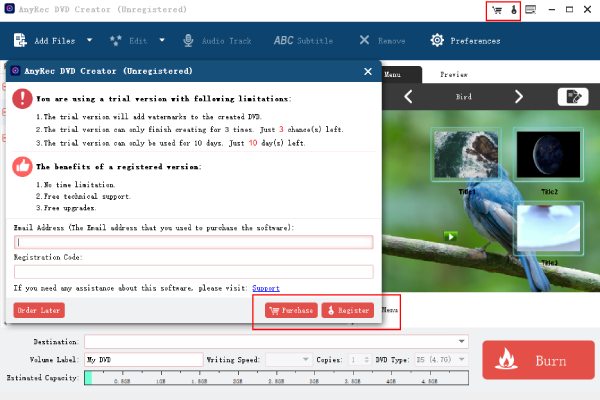
更新
保持 AnyRec DVD 製作器 到最新版本以獲得更多新特性和功能。點擊 菜單 啟動程序後單擊按鈕 檢查更新 按鈕以手動檢查是否有新版本。或者您可以單擊 喜好 主界面上的按鈕。向下滾動到底部並勾選旁邊的框 自動檢查更新.在那之後, AnyRec DVD 製作器 一旦有 Internet 連接,就會自行檢查和更新。
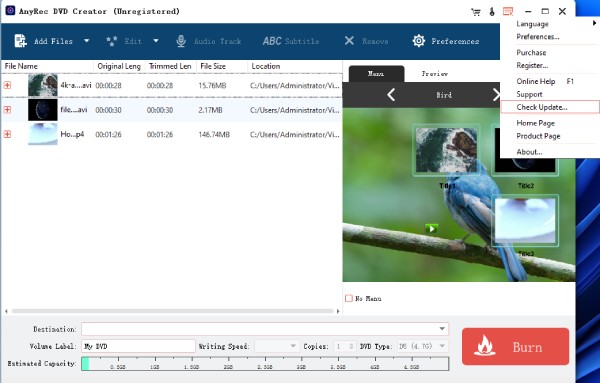
喜好
除了啟用自動更新功能 喜好,您還可以調整有關的其他設置 AnyRec DVD 製作器 從這裡。例如,一旦您單擊 喜好 主界面上的按鈕,您將看到視頻格式、分辨率、寬高比和視頻比特率 輸出 部分。同時,在創建 DVD 時,您還可以截取您添加的視頻的屏幕截圖。然後,您可以選擇存儲這些快照的位置並在此處決定格式。這 在線菜單 此處允許您從在線資源下載菜單預設。如果您在此處更改任何設置,只需單擊 好的 按鈕應用它們。
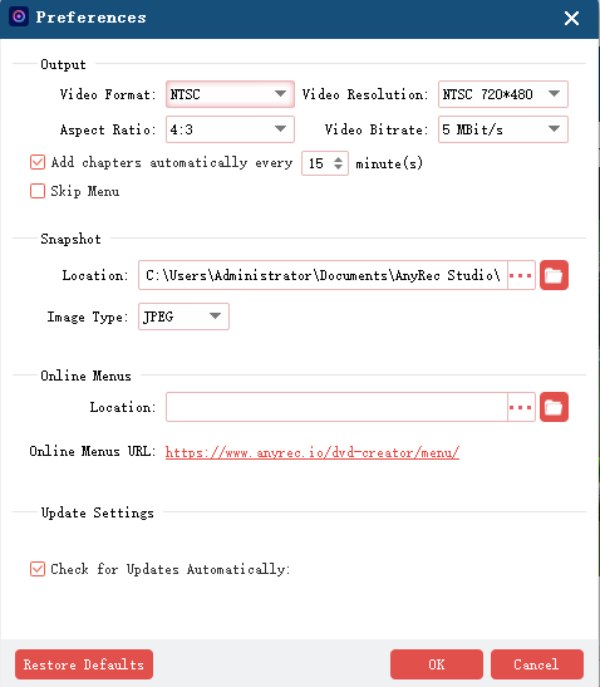
製作DVD
AnyRec DVD 製作器 幫助您通過簡單的操作將各種視頻製作成 DVD。將視頻自行刻錄到 DVD 光盤時不需要復雜的技能或程序,因為 DVD Creator 將幫助您處理主要工作。現在,請查看以下步驟以了解操作方法。
第1步: 下載並安裝 AnyRec DVD 製作器 在你的電腦。啟動它並單擊 添加文件 主界面上的按鈕。您也可以單擊向下箭頭將包含視頻的整個文件夾添加到程序中。將 DVD 光盤插入連接到計算機的默認或外部 DVD 驅動器。添加視頻後,您將在列表中看到它們的持續時間、文件大小和位置。

第2步: 添加文件後,點擊 目的地 按鈕選擇這些視頻的目的地。刻錄之前,您也可以點擊一個視頻並檢查 預覽 右側的部分以查看它。同時,您還可以更改 體積標識, 調整 書寫速度,甚至製作 DVD 的多份副本。

第 3 步: 之後,您也可以點擊 音軌 按鈕添加額外的音軌。或者您可以單擊 編輯 按鈕對視頻應用簡單的編輯,如修剪或裁剪。刻錄前,點擊 DVD類型 下拉按鈕選擇一種類型。最後,點擊 燒傷 右下角的按鈕來創建您的 DVD。

編輯視頻
在使用之前 AnyRec DVD 製作器 要將視頻刻錄到 DVD,您還可以編輯視頻以刪除不需要的部分、更改序列或調整畫面效果。所有簡單的編輯都可以在 編輯 工具來自 AnyRec DVD 製作器 點擊幾下。
影響
導入視頻後 AnyRec DVD 製作器, 單擊一個視頻並單擊 編輯視頻 上面的按鈕繼續。然後,您將看到第一個選項卡 – 效果,您可以在其中調整亮度、飽和度、音量、對比度和色調。同時,您也可以勾選 Deinterlacing 旁邊的框以啟用它。全部設置好後,點擊 好的 按鈕應用。
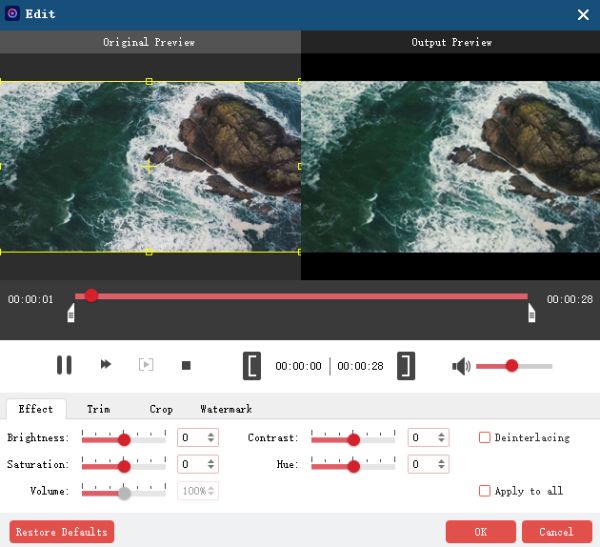
修剪
一旦你在 編輯 單擊後的窗口 編輯視頻 按鈕,您可以單擊 修剪 按鈕剪切您選擇的視頻。在剪輯選項卡中,設置開始時間和結束時間,或拖動時間軸上的時間點調整視頻長度以進行剪輯。然後,單擊 好的 按鈕來剪切視頻。
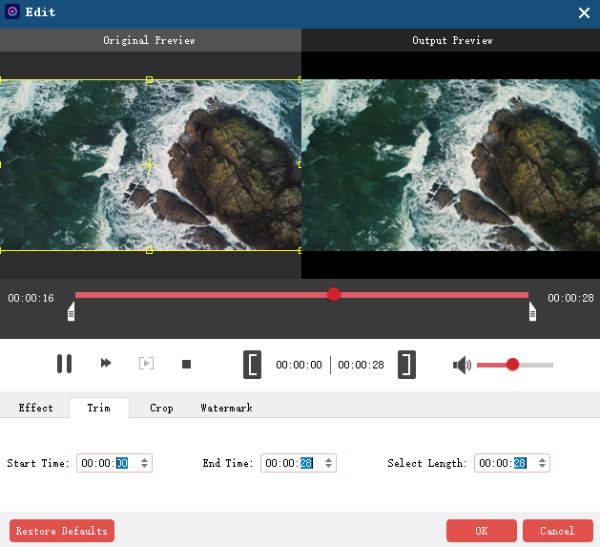
莊稼
在 AnyRec DVD 製作器,您還可以調整導入視頻的圖片大小 編輯 窗戶。點擊 莊稼 標籤。然後你可以通過調整視頻畫面的位置 剩下 和 最佳 選項。同時,您還可以更改寬度和高度。然後,通過單擊旁邊的向下箭頭選擇縮放模式 信箱.要保存所做的更改,請單擊 好的 按鈕。
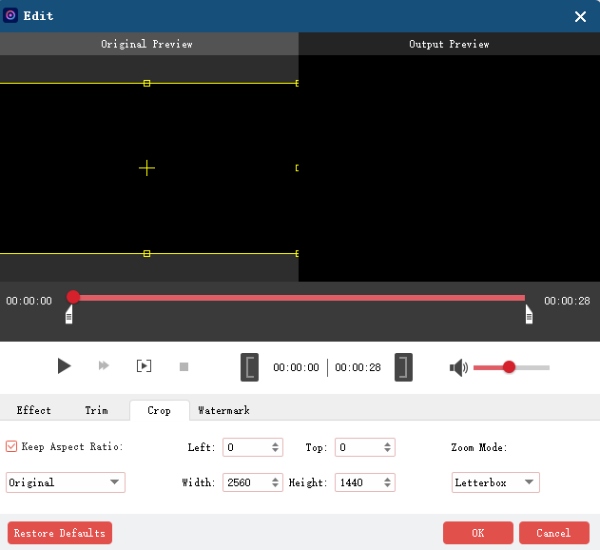
水印
為視頻添加自己獨特的水印 AnyRec DVD 製作器, 你需要先勾選旁邊的方框 啟用水印 在 編輯 窗戶。然後,有兩種類型的水印供您使用。您可以輸入要用作水印的文本。或者您可以單擊三點圖標添加圖片以用作水印。之後,您可以直接將水印拖到 預覽 窗口以更改其位置或通過“向左”和“向右”選項進行調整。您還可以更改水印的大小和透明度。
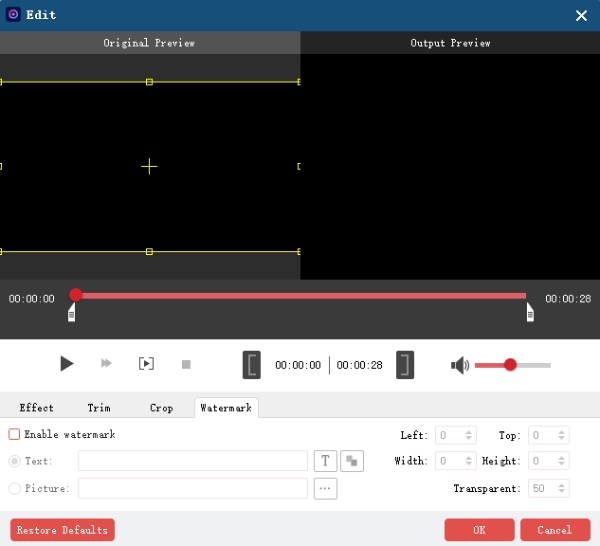
音軌
除了通過編輯功能潤色導入的視頻,您還可以在 AnyRec DVD 製作器 通過音軌。導入視頻後,單擊其中一個,然後單擊 音軌 按鈕為其應用額外的音頻文件,您可以將其用作背景音樂。此外,調整音頻語言、音量、延遲、編碼器、比特率和頻道也可以在這裡完成。調整好每一個設置後,點擊 好的 按鈕確認。
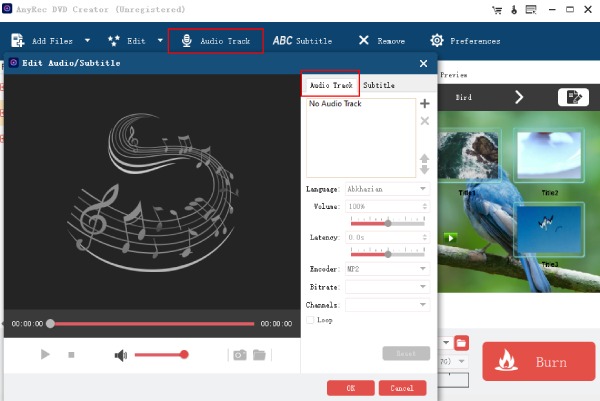
字幕
在將視頻刻錄到 DVD 之前為您的視頻添加字幕是另一個功能 AnyRec DVD 製作器.只需選擇一個導入的視頻並單擊 字幕 上面的按鈕將使您能夠繼續。在新窗口中,您可以導入字幕文件,並調整其語言、位置、延遲、字體樣式、顏色和大小。如果全部設置,請單擊 好的 按鈕保存更改。
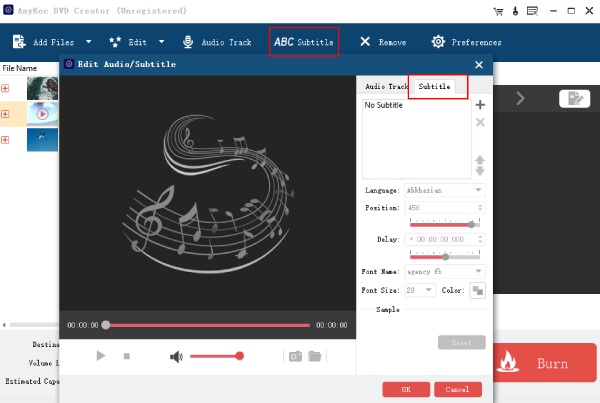
編輯菜單
這 編輯菜單 功能是另一個亮點 AnyRec DVD 製作器.通過此功能,您可以將彩色菜單應用到您的 DVD 光盤中。要設置菜單,您需要單擊 編輯菜單 啟動後右側的按鈕 AnyRec DVD 製作器 並導入視頻。在新窗口中,您可以選擇菜單的風格,選擇播放按鈕的風格,添加背景音樂、圖片和開場影片。最後,點擊 節省 按鈕,如果您進行任何更改。

